iPhill
Aktives Mitglied
Thread Starter
- Dabei seit
- 26.02.2011
- Beiträge
- 9.957
- Reaktionspunkte
- 4.004
Hallo allerseits
Mein Anliegen wird in der Überschrift des Threads bereits angerissen - und nein, es handelt sich nicht ums falsche Forum, da es wirklich um OS X bzw. eine Anwendung für OS X geht, doch dafür lese man: Ich habe hier einen Mac, eine Windows ISO Datei, einen USB Stick und einen komplett "leeren" (Windows) PC, leider ohne DVD/BD-Drive, auch kein externes.
Was soll geschehen? Ich will die ISO vom Mac auf den USB Stick kopieren und zwar so, dass von diesem Stick vom Windows PC aus gebootet & Windows installiert werden kann.
Klassischer Ansatz: Boot Camp Assistent. Allerdings geht der bei mir nicht, es fehlt die altbekannte Möglichkeit "Installationsmedium erstellen", das sieht dann so aus:
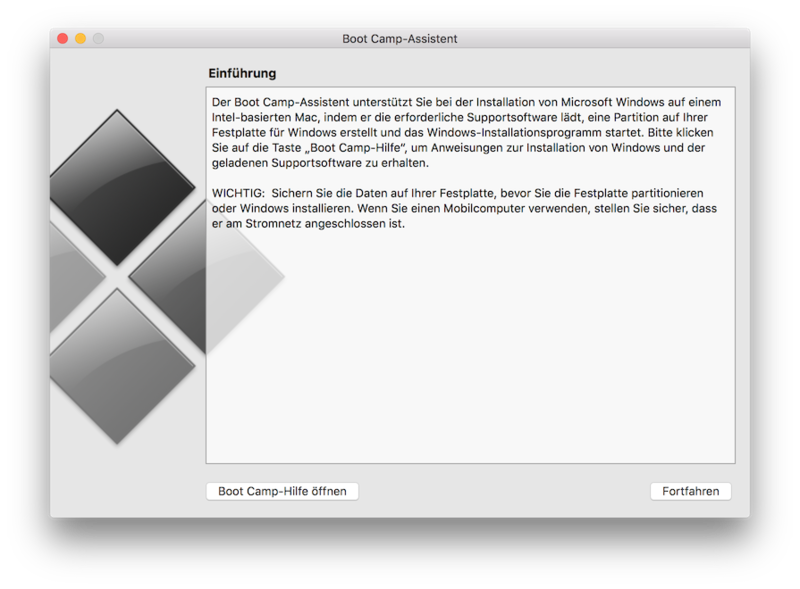
... bzw. so, wenn man unten rechts auf "Fortfahren" klickt:
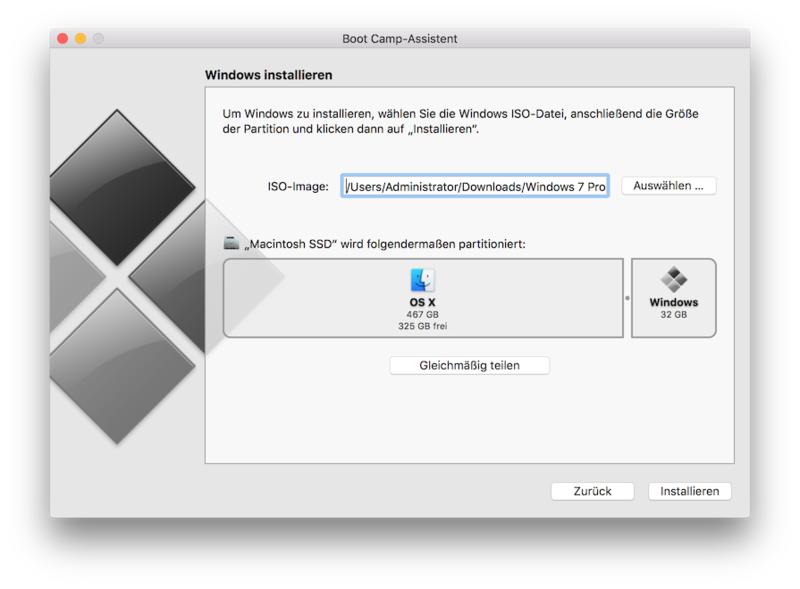
Was ich jetzt brauche, das ist entweder ein Tool, das den (ehemaligen) Job des oben abgebildeten Programms übernimmt, oder aber auch einen Terminal Command/Code, mit dem ich die ISO Datei anderswie auf den Stick bekomme & zwar bootfähig, für Windows/MSDos.
Kann mir wer helfen? Vielen lieben Dank und schönen Nachmittag euch allen!
Euer iPhill
Mein Anliegen wird in der Überschrift des Threads bereits angerissen - und nein, es handelt sich nicht ums falsche Forum, da es wirklich um OS X bzw. eine Anwendung für OS X geht, doch dafür lese man: Ich habe hier einen Mac, eine Windows ISO Datei, einen USB Stick und einen komplett "leeren" (Windows) PC, leider ohne DVD/BD-Drive, auch kein externes.
Was soll geschehen? Ich will die ISO vom Mac auf den USB Stick kopieren und zwar so, dass von diesem Stick vom Windows PC aus gebootet & Windows installiert werden kann.
Klassischer Ansatz: Boot Camp Assistent. Allerdings geht der bei mir nicht, es fehlt die altbekannte Möglichkeit "Installationsmedium erstellen", das sieht dann so aus:
... bzw. so, wenn man unten rechts auf "Fortfahren" klickt:
Was ich jetzt brauche, das ist entweder ein Tool, das den (ehemaligen) Job des oben abgebildeten Programms übernimmt, oder aber auch einen Terminal Command/Code, mit dem ich die ISO Datei anderswie auf den Stick bekomme & zwar bootfähig, für Windows/MSDos.
Kann mir wer helfen? Vielen lieben Dank und schönen Nachmittag euch allen!
Euer iPhill

